Hướng dẫn sử dụng True Image 9
Như chúng ta đã biết từ lâu Acronis True
Image là một đối thủ cực kỳ nặng ký
của Norton Ghost và từ khi hang phát triển lên phiên
bản 9 đã có 1 bước phát triển rất dài với
các tính năng ưu việt, nhưng bên cạnh đó phiên bản 9
đã thêm vào 1 số tính năng gây phiền phức và gây
hậu quả cực kỳ nghiêm trọng cho người dung
(bị mất toàn bộ dữ liệu, Delete các phân vùng
trừ phân vùng khởi động…). nhưng một khi làm chủ
hoàn toàn được TI thì bạn sẽ thấy đây là 1 công
cụ cực kỳ mạnh mẽ và có những tính năng
vượt xa Ghost 10. Trong bài viết của tôi dự định
chia làm 3 phần như sau:
Phần 1: Hướng dẫn những tính năng cơ bản như cài
đặt và sử dụng TI, tạo ảnh dĩa, tạo
phân vùng ẩn, chỉnh sửa dĩa…
Phần 2 : Hướng dẫn phục hồi 1 phần
hoặc toàn bộ ổ cứng.
Phần 3 : hướng dẫn cách lấy ảnh dĩa
của 1 máy và khôi phục trên 1 máy khác có cấu hình
hoàn toàn khác (giống như tạo files Ghost cho nhiều máy).
Quote:
PHẦN 1: CÀI ĐẶT VÀ SỬ DỤNG MỘT SỐ TÍNH NĂNG
CƠ BẢN.
1. Cài đặt:
Bạn download và tải về dùng thử 15 ngày tại
địa chỉ Code:
Hoặc mua bản Acronis True Image Enterprise Sever 9.1 với giá
999 USD (dung lượng 189Mb).
Double Click vào files TrueImageEnterpriseServer9.1_s_en.exe và màn hình
sẽ hiện ra như sau:
Cài đặt True Image Enterprise Server và True Image Agent For Windows. Hình
1
Hình
1
Khởi động lại máy để hoàn tất việc cài
đặt.
Sau khi khởi động xong, boot vào Windows và chạy TI, màn
hình TI hiện ra sẽ có giao diện như sau: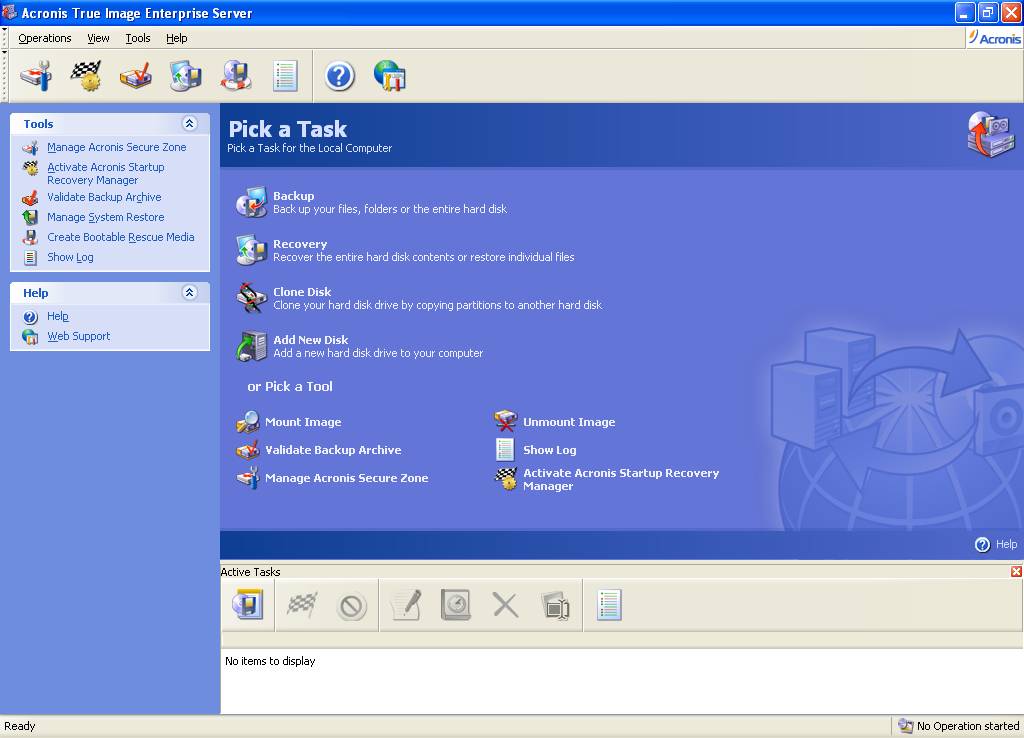 Hình
2
Hình
2
1. Tạo một phân vùng ẩn. Click vào Manage Secure Zone.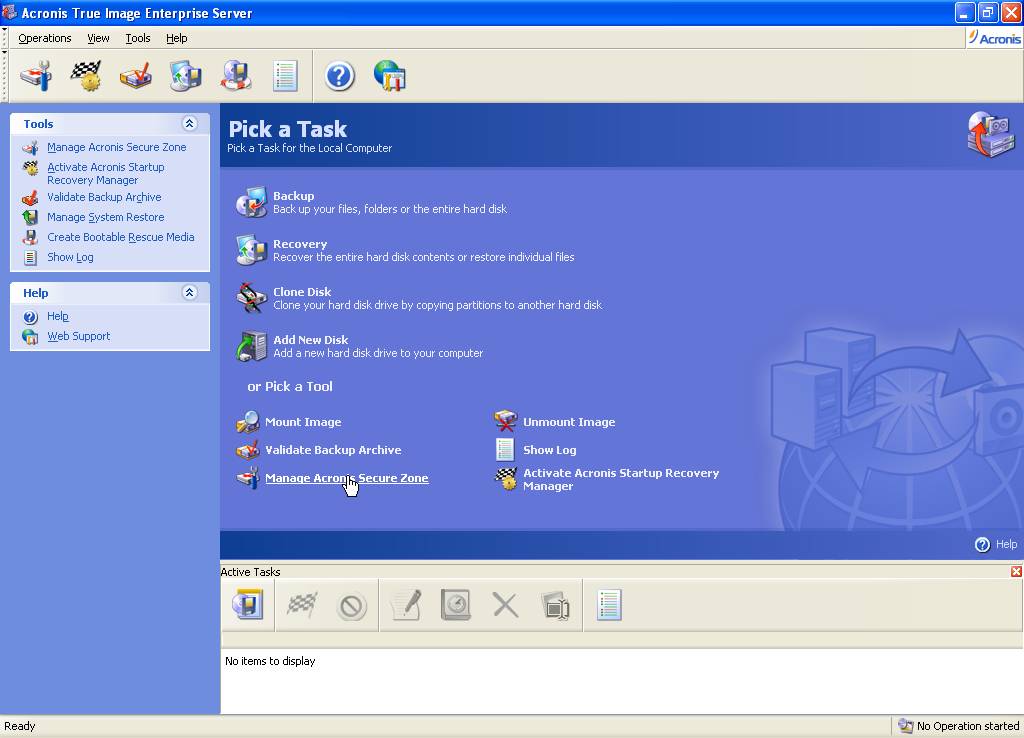 Hình
3
Hình
3
Nhấn Next và màn hình Manage Acronis Secure Zone Vizard sẽ
hiện ra
Nhấn chọn vào phần có ổ cứng nhiều
nhất để tạo phân vùng ẩn. (bạn có thể
lựa 2, 3 ổ cứng tùy ý nhưng không được phép
chọn ổ C)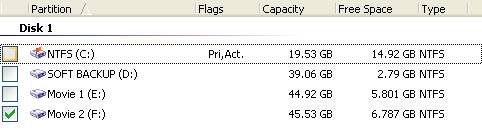 Hình
4
Hình
4
Nhấn Next để tiếp
tục, ở màn hình kế tiếp trong ổ Partiton Size bạn gõ vào dung
lượng phù hợp với ổ cứng của bạn.
![]() Hình
5
Hình
5
và trong hộp thoại tiếp theo 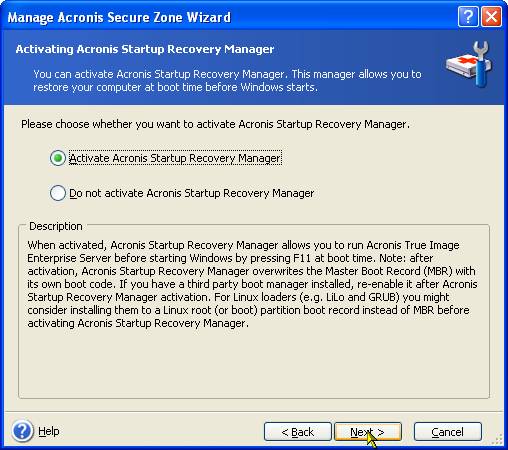 Hình
6
Hình
6
Chú ý: đối với một số máy khi bạn
chọn Active Acronis Startup Recovery Manager thì máy tính sẽ
không khởi động vào Windows được (do TI đã chép đè lên
Master Boot Record), bạn chỉ cần install Standart MBR là
xong.), nhấn Process để tiếp tục.
............
2. Bật, tắt tính năng System Restore của Windows.
Ở màn hình bên trái bạn lựa Manage System Restore,
nhấn Next để hiện ra màn hình bật, tắt
System Restore, theo tôi nên Lựa Turn Off System Restore.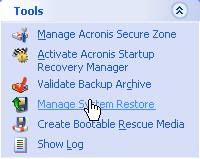 Hình
7
Hình
7
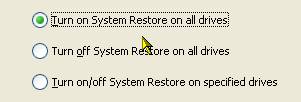 Hình
8
Hình
8
Nhấn Procees để hoàn tất việc lựa chọn.
----------------------------------------------------------------------------------------------------------
3. Tạo dĩa CD, DVD cứu hộ.
Như hình trên, bạn bấm vào hình cái dĩa có
dòng chữ Create Bootable Rescue Media
Màn hình Acronis Media Builder sẽ hiện ra và bạn nên
chọn tất cả các tùy chọn.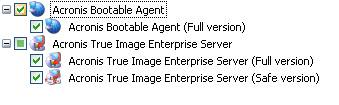 Hình
9
Hình
9
Nhấn Next để tiếp tục.
Một điểm mạnh của TI9 so với bản 8 đó là
tùy chọn lưu thành files ISO trực tiếp trên ổ
cứng, bản 8 bắt buộc bạn phải ghi ngay ra
đĩa CD, còn bây giờ bạn có thể lưu trên ổ
cứng và 1 chương trình chỉnh sửa files ISO như
UltraIso để thêm, bớt files cho đỡ phí dung lượng 1
đĩa CD. Chọn ISO image và nhấn Next để tiếp
tục. Hình
10
Hình
10
Chọn vị trí cần lưu nhấn Next và Process để
tiếp tục.
............
4. Backup hệ thống.
http://i6.tinypic.com/14sp535.png (hình 11)
Nhấn Next 2 lần để tiếp tục.
Hộp thoại Partition Selection
hiện ra, mặc định ổ C đã được chọn
một hộp hội thoại sẽ hiện ra và bạn
cứ nhấn OK để tiếp tục.
Màn hình Backup Archive Location sẽ hiện ra và bạn
sẽ có nhiều lựa chọn nhưng bạn chỉ
cần quan tâm đến 2 tùy chọn là Acronis
Secure Zone và My Computer.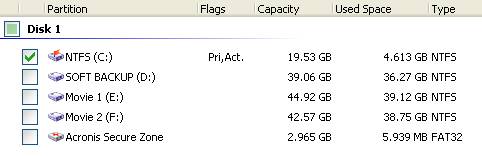 Hình
12
Hình
12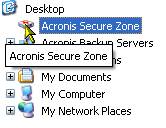 Hình
13
Hình
13
Có 3 tùy chọn hiện ra, nếu bạn tạo files
ảnh lần đầu thì bạn nên lựa tùy chọn
ổ trên cùng (Create new full backup archive), tùy chọn thứ 2
(Create incremental backup ì possible) để lưu đè files bạn
đã có sẵn trong Acronis Secure Zone, tùy chọn thứ 3
(Create diffenrential backup archive) là bạn sẽ tạo 1 files
mới trong Secure Zone.
Nhấn Next, trong ô hội thoại tiếp theo bạn nên
chọn tùy chọn : Click here nếu muốn thiết
lập nâng cao, còn không thì nhấn Next để
tiếp tục với các thiết lập mặc định
của nhà sản xuất.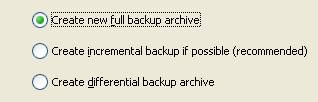 Hình
14
Hình
14
Trong hộp hội thoại Option ta chỉ cần quan tâm
đến các tùy chọn : Compression lever (chọn
Maximum) để nén files với tỷ lệ cao nhất; Backup Perfomache-Backup Priority (chọn
Hight) để có tốc độ Backup nhanh nhất. 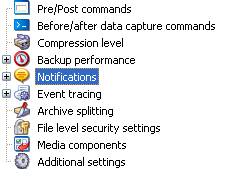 Hình
15
Hình
15
Còn các tùy chọn còn lại thì để
mặc định. Nhấn Next 2 lần và Process để
tiếp tục. (tỷ lệ nén của Acronis 9.1 thật
tốt, ổ C của tôi gần 5Gb mà khi nén xuống Files
nén có 1,04 Gb)
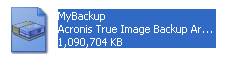 (Hình
nén)
(Hình
nén)
-------------------------------------------------------------------------------------------------------
b. Back up vào My Computer. Cũng tương tự bạn chọn My
Computer lựa đường dẫn để backup files (phải
lựa ổ lưu files backup khác với ổ C), đặt tên
files và tiếp tục làm giống như hướng dẫn ở
trên.
-------------------------------------------------------------------------------------------------------
5. Kiểm tra files đã Backup
Chọn Validate Backup Archive, nhấn Next chọn Archive Secure
Zone, nhấn Next và Process để kiểm tra, nếu bạn
lưu vào My Computer thì chỉ đến đường dẫn
đã lưu.
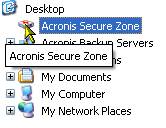 Hình
16
Hình
16
Khi hộp thoại này hiện ra có nghĩa là quá trình
Check đã hoàn tất và files Backup của bạn đã
hoàn thành.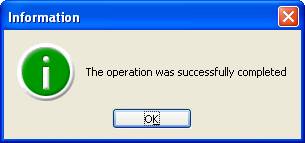
............
2. Bật, tắt tính năng System Restore của Windows.
Ở màn hình bên trái bạn lựa Manage System Restore,
nhấn Next để hiện ra màn hình bật, tắt
System Restore, theo tôi nên Lựa Turn Off System Restore.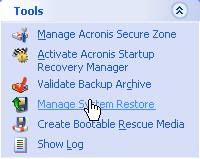 Hình
7
Hình
7
Nhấn Procees để hoàn tất việc lựa chọn.
----------------------------------------------------------------------------------------------------------
3. Tạo dĩa CD, DVD cứu hộ.
Như hình trên, bạn bấm vào hình cái dĩa có
dòng chữ Create Bootable Rescue Media
Màn hình Acronis Media Builder sẽ hiện ra và bạn nên
chọn tất cả các tùy chọn.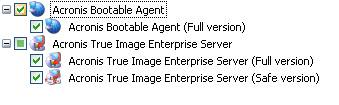 Hình
9
Hình
9
Nhấn Next để tiếp tục.
Một điểm mạnh của TI9 so với bản 8 đó là
tùy chọn lưu thành files ISO trực tiếp trên ổ
cứng, bản 8 bắt buộc bạn phải ghi ngay ra
đĩa CD, còn bây giờ bạn có thể lưu trên ổ
cứng và 1 chương trình chỉnh sửa files ISO như
UltraIso để thêm, bớt files cho đỡ phí dung lượng 1
đĩa CD. Chọn ISO image và nhấn Next để tiếp
tục. Hình
10
Hình
10
Chọn vị trí cần lưu nhấn Next và Process để
tiếp tục.
............
PHẦN 2 : PHỤC HỒI 1 PHẦN
HOẶC TOÀN BỘ HỆ THỐNG
bạn nhấn vào nút Recovery và nhấn Next.
(CHÚ Ý, TRONG PHẦN NÀY BẠN PHẢI THẬT CẨN
THẬN, NẾU LÀM SAI 1 TÙY CHỌN THÌ TOÀN BỘ
DỮ LIỆU TRÊN Ổ CỨNG CỦA BẠN SẼ
MẤT HẾT, KHẢ NĂNG PHỤC HỒI LẠI ĐƯỢC
CỰC KỲ THẤP DO ACRONIS SẼ DELETE
(DEL Ổ CỨNG KHÁC FORMAT, NÓ SẼ XÓA TÊN Ổ
CỨNG VÀ SẼ NHƯ MỘT Ổ CỨNG MỚI MUA) VÀ
CHỈ ĐỂ LẠI 1 Ổ C MÀ THÔI.)
a. PHỤC HỒI TỪ Acronis Secure Zone (Đặc
biệt chú ý)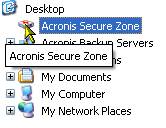
Nhấn Next và hộp hội thoại Restore
Data Selection sẽ hiện ra: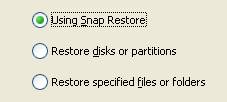
Sẽ có 3 tùy chọn (tùy chọn Using Snap Restore là tùy
chọn mặc định) và bạn KHÔNG được
lựa tùy chọn này, nếu không toàn bộ dữ liệu
của bạn sẽ bị mất hoàn toàn (bản thân tôi
đã bị mất gần 250Gb dữ liệu và thực
hành lại một lần nữa mất luôn gần 20Gb
dữ liệu trên máy tính của cơ quan) Và tùy chọn chính
xác phải là Restore disk or partitions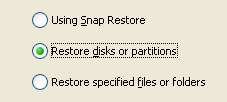
(A) Nhấn Next và chọn ổ C: và
tiếp tục nhấn Next 
Và hộp hội thoại sau sẽ hiện ra, tiếp
tục chọn ổ C, Next.
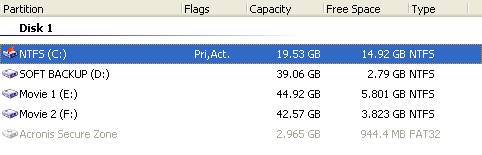
Và cứ để mặc định các tùy chọn của Acronis
tiếp tục nhấn Next cho tới khi hiện ra bảng
Process, nhấn Process để Acronis khởi động lại và
bạn chỉ việc ngồi chờ và Okie
b. Phục hồi từ files Backup
Chọn vị trí mà bạn đã lưu files bakup trên ổ
cứng, 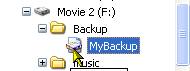
Nhấn Next và chọn 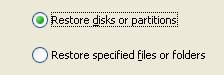
Và lặp lại thao tác (A) cho
đến khi hoàn thành.
c. Phục hồi Files từ Acronis Zone.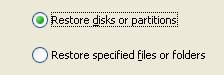
Nhấn Next 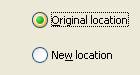
Nếu bạn lựa Orginal location thì Sẽ phục
hồi lại toàn bộ Windows, nếu chọn location
thì sẽ restore Windows ở một vị trí tùy
chọn.
Phục hồi files hỏng từ Files Backup (tương tự).
End phần Backup và Restore.
PDF files Code:
http://www.rapidupload.com/d.php?file=dl&filepath=11652
